Brug disse 4 Chrome-plugins til at kryptere dine Gmail-beskeder
Hvis du bruger Gmail , har du allerede indbygget kryptering(encryption) , da dine e-mails rejser på tværs af Googles(Google) servere. Gmail bruger S/MIME til at understøtte forbedret kryptering, og det vil også kryptere dine udgående e-mails, når det er muligt. Gmails(Gmail) kryptering beskytter dog ikke din e-mail, når den når sin destination, og den begrænsning(that limitation) er alvorlig.
Hvis du rutinemæssigt sender og modtager følsomme e-mails gennem Gmail -systemet, kan du prøve at styrke din kryptering. Heldigvis er der et par gratis plugins tilgængelige, som vil hjælpe med at sikre hver besked, du sender.

Nogle kræver, at du deler en adgangskode, mens andre dekrypterer i den anden ende uden den. Du har også mulighed for et krypteringsværktøj, der forhindrer, at e-mailen gemmes på nogen mailservere.
FlowCrypt

Når du installerer FlowCrypt -plug-in'et, får du en ny grøn knap i skriveboksen, der læser Krypter og send(Encrypt and Send) . Mens du skriver, krypterer softwaren automatisk din besked, mens den gemmer, så dine oplysninger bliver krypteret, før du overhovedet sender dem.
Det betyder, at selv de kladder, du gemmer, men ikke sender, bliver krypteret. Hvis personen i den anden ende dog ikke har FlowCrypt , skal du angive en adgangskode og dele den med modtageren, før de kan få adgang til e-mails.
Lockmagic
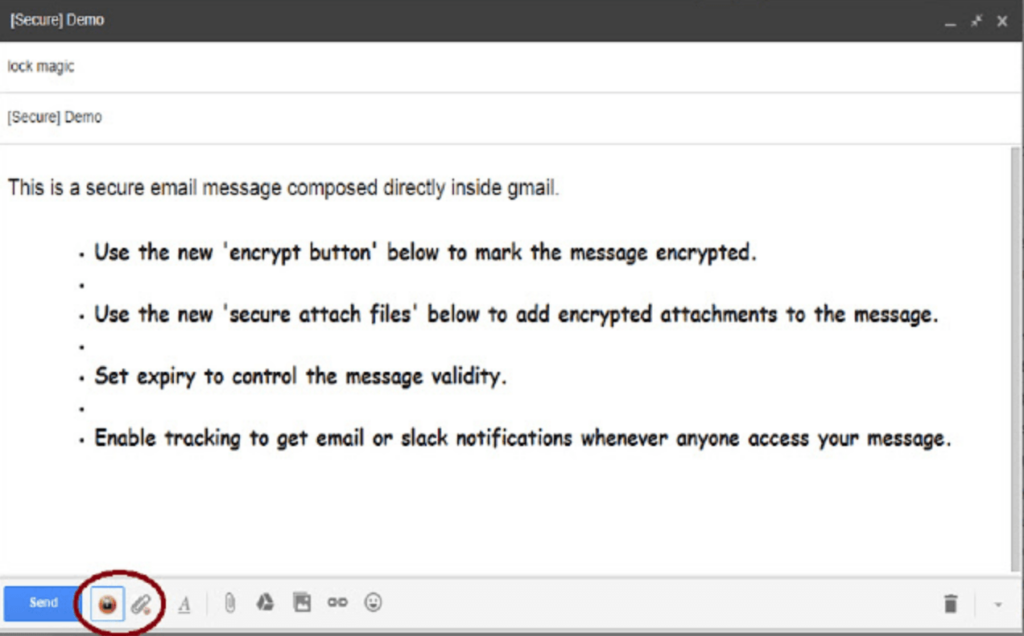
Lockmagic bruger en meget mere diskret knap til kryptering og placerer den ved siden af den normale Send - knap. Dette gør den ideel til dem, der kun lejlighedsvis behøver at kryptere en besked.
En af de bedste ting ved Lockmagic er, at det eliminerer behovet for at tilføje en adgangskode og dele den med hver modtager. Du får også en notifikation, hver gang beskeden åbnes, så du kan overvåge for enhver mistænkelig aktivitet.
Mailvelope

Standardversionen af Mailvelope er ret kompliceret at sætte op, da du skal installere nøglerne manuelt. Hvis du dog har Gmail , er plugin'et designet til at fungere uden konfiguration.
E-mails krypteres, når de overføres, og du kan også kryptere vedhæftede filer. Hvis du vil tilføje en anden webbaseret e-mail-udbyder(web-based email provider) , kan du gøre det med blot et klik, så længe e-mail-udbyderen er understøttet. I øjeblikket er Yahoo! Mail , Outlook.com og GMX understøttes ud over Gmail .
Snapmail
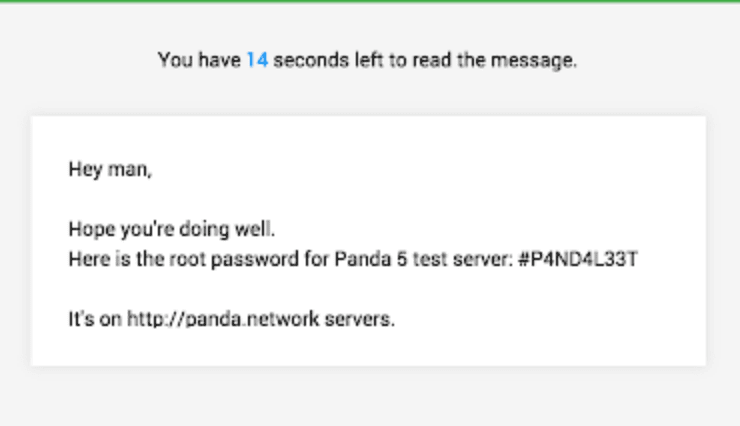
Du har sikkert hørt om de selvdestruerende indlæg i Snapchat . Snapmail inkorporerer et lignende koncept, der giver modtagerne 60 sekunder til at læse beskeden, før den forsvinder for altid. E- mail er krypteret, når den overføres til den anden part, med et link, så modtageren kan læse beskeden.
Naturligvis forhindrer intet modtageren i at screenshotte beskeden for at få adgang til den senere, men det giver sikkerhed ved, at beskeden ikke lever derude på en server på ubestemt tid.
Det rigtige krypteringsværktøj vil give dig ro i sindet, især hvis du skal sende følsomme oplysninger(send sensitive information) som kontonumre og kontaktoplysninger. Sørg(Make) for at vælge et værktøj, der ikke kun beskytter dine data, men som også er nemt at bruge hos modtageren.
Related posts
Google Chrome Autofyld: En komplet vejledning
De 10 bedste privatlivsudvidelser til Chrome (2022)
Brug et gammelt webcam til at overvåge din ejendom gratis
Brug HP Print and Scan Doctor til at løse almindelige printerproblemer
Hvad er Chrome Developer Mode, og hvad er dets anvendelser?
5 bedste sikre APK-downloadsider til Android-apps
5 kommandoprompttricks til at gøre CMD mere interessant
De bedste 4 alternativer til Google Chromecast
Sådan fungerer websteder: Lær, hvad der er under motorhjelmen
De 5 bedste Blue Light Filter Apps til Windows, Mac og Linux
4 gode værktøjer til at oprette Windows Installer-pakker
Bedste programmer til at tilføje ny funktionalitet til Windows 10
7 bedste værktøjer til fjernelse af bloatware til Windows
Ting at overveje, før du opretter din egen Wiki
5 bedste softwareprogrammer til at administrere dobbeltskærme
Virker Microsofts Windows-filgendannelse? Vi testede det.
3 værktøjer til at diagnosticere og fejlfinde problemer med din skærm
Indstillinger for Google Chrome-indhold: En komplet vejledning
Hvad er en chatbot, og hvordan man bruger en på dit websted
Bedste Markdown-redaktører: Alle platforme og online
